اختبار عالمي لسرعة الإنترنت لدي. خدمات اختبار السرعة الحقيقية للإنترنت ، أيهما أفضل
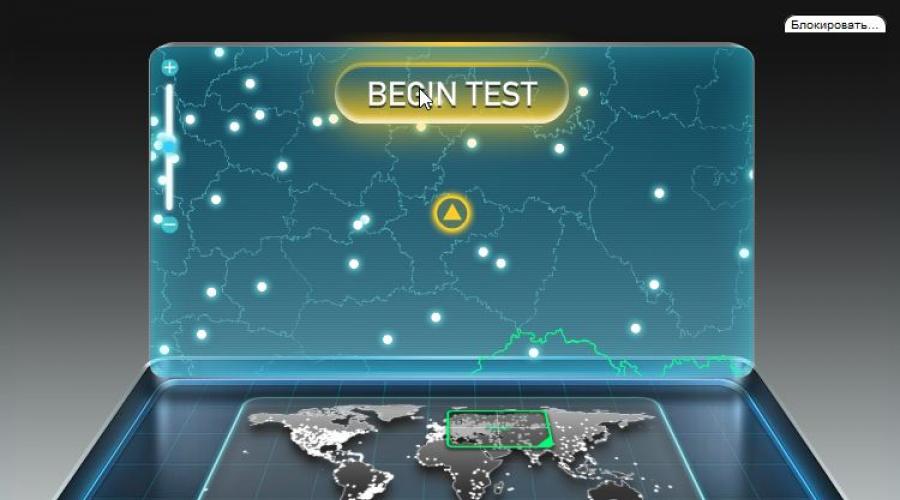
حاليًا ، تحظى الخدمات المجانية عبر الإنترنت بشعبية كبيرة ، فهي قادرة على تحديد سرعة اتصال الإنترنت المستخدم في بضع ثوانٍ ، بالإضافة إلى اكتشاف عنوان IP الخاص بالكمبيوتر ، وتحديد موقع المستخدم ، والتحقق من الموقع بحثًا عن الفيروسات ، وغير ذلك. من بين البرامج الأكثر شيوعًا من هذا النوع هو Speedtest.
تم تصميم الخدمة المجانية لاختبار سرعة نقل البيانات وتنزيلها إلى كمبيوتر المستخدم بسرعة.
لا تحتاج إلى تنزيل أو تثبيت أي مكونات إضافية لإكمال الاختبار.
لبدء الاختبار ، يتم توفير زر خاص "إلى الأمام" (بدء الاختبار).
يتم إصدار النتيجة النهائية بعد 30 ثانية من إطلاق البرنامج للتنفيذ.
ميزات Speedtest Net
نتيجة لاستخدام SpeedTest ، يصبح من الممكن تحديد السرعة الواردة والصادرة للاتصال بالإنترنت.
في معظم الحالات ، يتم المبالغة في تقدير القيمة المعلنة لهذه الخاصية بشكل متعمد من قبل المورد ولا تتوافق مع الواقع. يشير الموفر إلى حقائق غير موثوقة من أجل جذب انتباه المستخدمين وزيادة شعبيته.
لا يمكن الحصول على حزمة كاملة من الأدوات مع جميع الميزات إلا إذا قمت بزيارة موقع الويب الخاص بالمطور الرسمي للخدمة أو شريكها. هذا مهم للغاية ، حيث تم الآن إنشاء قدر لا يصدق من الموارد الفاحشة ، متنكرا على أنها الأصل.
اختبار السرعة العالمية SpeedTest
- تتضمن خدمة Speedtest.net صفحة واحدة فقط - الصفحة الرئيسية.
هو:
- بينغ,
- قيمة السرعة الواردة والصادرةاتصالات الإنترنت ،
- موقع المستخدم، اضبط على عنوان IP للكمبيوتر الذي تم تسجيل الدخول منه إلى الموقع.
نتائج سرعة الإنترنت بين مستخدمي الموقع
- العدد الإجمالي للاختبارات هو 6867.
- متوسط سرعة التنزيل هو 30.13 ميجا بايت / ثانية.
- متوسط سرعة التنزيل على جهاز الكمبيوتر هو 28.31 ميجا بايت / ثانية.
- متوسط قيمة ping هو 29ms.
يمكن للمستخدمين المطالبين بشكل خاص الاستفادة من خيار تحديد الموقع الجغرافي للخادم الذي سيقوم بإجراء الفحص. لهذا الغرض ، يتم توفير خريطة خاصة ، يمكن تغيير مقياسها باستخدام شريط التمرير الموجود على الجانب الأيسر. في حالات أخرى ، يتم تنفيذ هذه العملية تلقائيًا.
يتم إجراء اختبار المعلمات في الوقت الفعلي ويبدو رائعًا حقًا. يوفر عرضًا مرئيًا لكل ما يحدث - نقل البيانات بين الخادم المحدد وجهاز كمبيوتر المستخدم ، مع مراعاة جميع المؤشرات المحددة.
تحتوي نافذة معالج البيانات على رسم متحرك ملون لتنزيل أو نقل البيانات من جهاز المستخدم إلى المدينة المحددة ، ورسم بياني وصورة لعداد السرعة مع علامة السرعة. تم تصميم هذا النهج لإضفاء السطوع على وقت انتظار إصدار النتيجة وإنقاذ الشخص من المشاعر السلبية غير الضرورية حول هذا الأمر.
يتم تنفيذ العملية الكاملة لتحديد السرعة الحقيقية للاتصال بالإنترنت من خلال Speedtest بنقرة واحدة على الماوس.
إنها مريحة للغاية ولا تستغرق الكثير من الوقت. حتى المبتدئ يمكنه التعامل مع مثل هذه المهمة.
Ookla
Ookla هي شركة عالمية رائدة في اختبار سرعة الإنترنت ذات النطاق العريض وبرامج تشخيص الشبكة.
تم تصميم SpeedTest.net ليكون الطريقة الأكثر دقة لتحديد أسرع مزود خدمة الإنترنت وشبكة الهاتف المحمول. يتم تجميع اختبارات السرعة عن طريق حساب متوسط نتائج الاختبار لكل جهاز في موقع مستخدم معين ، كل يوم.
يؤدي ذلك إلى تحسين دقة البيانات وتقليل التحيز من عمليات إعادة الاختبارات أو الاختبارات التي تحاول تحريف النتائج. هناك أيضًا العديد من الطرق الأخرى لمنع النتائج الاحتيالية أو غير الدقيقة.
مع أكثر من 5 ملايين مستخدم يستخدمون تطبيق Speedtest يوميًا ، تظل الشركة رائدة في اختبار سرعة الإنترنت. هذه الخدمة المجانية متاحة لأي شخص في جميع أنحاء العالم مهتم بمعرفة ميزات وخصائص اتصال الإنترنت الخاص به.
مرحبا!
أعتقد أنه لا يشعر الجميع بالرضا دائمًا عن سرعة الإنترنت لديهم. نعم ، عندما يتم تحميل الملفات بسرعة ، يتم تحميل مقاطع الفيديو عبر الإنترنت دون "هزات" وتأخيرات ، وتفتح الصفحات بسرعة كبيرة - فلا داعي للقلق. لكن في حالة حدوث مشاكل ، فإن أول ما يوصى به هو التحقق من سرعة الإنترنت. من الممكن أنه ليس لديك اتصال عالي السرعة كافٍ للوصول إلى الخدمة.
كيفية التحقق من سرعة الإنترنت على كمبيوتر windows
علاوة على ذلك ، من المهم ملاحظة أنه على الرغم من حقيقة أن العديد من مقدمي الخدمة يكتبون أرقامًا عالية إلى حد ما عند الاتصال: 100 ميجابت في الثانية ، 50 ميجابت في الثانية - في الواقع ، ستكون السرعة الحقيقية أقل (يشير العقد دائمًا تقريبًا إلى حرف الجر حتى 50 ميجابت في الثانية ، لذلك لا تحفر فيهم). فيما يلي بعض الطرق للتحقق من ذلك ، وسنتحدث أكثر.
أدوات مدمجة
افعل ذلك بسرعة كافية. سأعرض لك مثال Windows 7 (في Windows 8 ، 10 يتم ذلك بطريقة مماثلة).
ملحوظة! مهما كان الشكل الذي يظهره Windows ، فقد يختلف الرقم الحقيقي بترتيب من حيث الحجم! فهو يظهر ، على سبيل المثال ، 72.2 ميجابت في الثانية ، والسرعة الحقيقية لا تزيد عن 4 ميجابت في الثانية عند التنزيل في برامج التنزيل المختلفة.
خدمات عبر الانترنت
لتحديد سرعة اتصالك بالإنترنت بالضبط ، من الأفضل استخدام مواقع خاصة يمكنها إجراء مثل هذا الاختبار (المزيد عنها لاحقًا في المقالة).
Speedtest.net
أحد أشهر الاختبارات.
بالنسبة إلى speedtest.net ، فهذه خدمة شائعة جدًا لقياس سرعة اتصال الإنترنت (وفقًا للعديد من التقييمات المستقلة). استخدامهم سهل. تحتاج أولاً إلى اتباع الرابط أعلاه ، ثم النقر فوق الزر "بدء الاختبار".

بعد ذلك ، بعد حوالي دقيقة ، ستزودك هذه الخدمة عبر الإنترنت ببيانات التحقق. على سبيل المثال ، في حالتي ، كانت القيمة حوالي 40 ميجابت في الثانية (ليست سيئة ، قريبة من أرقام التعريفة الحقيقية). صحيح أن رقم ping محرج إلى حد ما (2 مللي ثانية هو اختبار ping منخفض جدًا ، كما هو الحال في الشبكة المحلية).

ملحوظة! يعد Ping خاصية مهمة جدًا للاتصال بالإنترنت. إذا كان لديك اختبار ping مرتفع ، فيمكنك نسيان الألعاب عبر الإنترنت ، حيث سيتباطأ كل شيء ولن يتوفر لك الوقت للضغط على الأزرار. يعتمد Ping على العديد من المعلمات: بعد الخادم (جهاز الكمبيوتر الذي يرسل إليه جهاز الكمبيوتر الخاص بك الحزم) ، والحمل على قناة الإنترنت الخاصة بك ، وما إلى ذلك. إذا كنت مهتمًا بموضوع ping ، فإنني أوصيك بقراءة هذا المقال:
السرعة
خدمة ممتعة للغاية لاختبار الاتصال. ماذا يأسر؟ على الأرجح ، هناك عدة أشياء: سهولة التحقق (اضغط على زر واحد فقط) ، والأرقام الحقيقية ، وتجري العملية في الوقت الفعلي ويمكنك أن ترى بوضوح كيف يوضح عداد السرعة سرعة تنزيل الملف وتحميله.

النتائج أكثر تواضعا مما كانت عليه في الخدمة السابقة. من المهم هنا أيضًا مراعاة موقع الخادم نفسه ، والذي يتم من خلاله إجراء الاتصال للتحقق. لأنه في الخدمة السابقة كان الخادم روسيًا ، لكن ليس في هذه الخدمة. ومع ذلك ، فهذه أيضًا معلومات مثيرة للاهتمام.

speedmeter.de
يربط الكثير من الناس ، خاصة في بلدنا ، كل شيء ألماني بالدقة والجودة والموثوقية. في الواقع ، تؤكد خدمة speedmeter.de على ذلك. للاختبار ، ما عليك سوى اتباع الرابط أعلاه والنقر فوق الزر "Speed test starten".

Voiptest.org
خدمة جيدة يكون فيها من السهل والبسيط تحديد خادم للاختبار ، ثم بدء الاختبار. مع هذا ، يأسر العديد من المستخدمين.
بالمناسبة ، هناك طريقة رائعة للتحقق من سرعة الإنترنت ، في رأيي ، هي أنواع التورنت الشائعة المختلفة. خذ ملفًا من أعلى أي أداة تعقب (يتم توزيعه بواسطة عدة مئات من الأشخاص) وقم بتنزيله. صحيح أن برنامج uTorrent (وبرامج مماثلة) يُظهر سرعة التنزيل بالميجابايت / ثانية (بدلاً من ميغابت في الثانية ، والتي يشير إليها جميع مقدمي الخدمة عند الاتصال) - لكن هذا ليس مخيفًا. إذا لم تدخل في النظرية ، فإن سرعة تنزيل الملف كافية ، على سبيل المثال ، 3 ميجابايت / ثانية * مضروبة في ~ 8. نتيجة لذلك ، نحصل على حوالي 24 ميجابت في الثانية. هذا هو المعنى الحقيقي.
* - من المهم الانتظار حتى يصل البرنامج إلى القيمة القصوى. عادة بعد 1-2 دقيقة عند تنزيل ملف من أعلى تصنيف لمتتبع مشهور.
هذا كل شيء ، حظًا سعيدًا للجميع!
قد يكون فهم كيفية التحقق من سرعة الإنترنت أمرًا ضروريًا للغاية. السبب هو بطء تحميل المواقع أو الرغبة في التأكد من أن البيانات المعلنة من قبل المزود تتوافق مع المؤشرات الحقيقية. ستساعد الطرق التالية لتحديد معدل نقل البيانات المستخدمين على التعامل مع المهمة.
قبل أن تبدأ في التحقق من سرعة الإنترنت ، يجب أن تتعرف على العديد من الخطوات التمهيدية التي تسهل فهم الإجراء.
المصطلحات المستخدمة
من خلال العمل مع الخدمات والبرامج المختلفة ، يصادف المستخدم كلمات قد يكون معناها غير معروف أو غير مفهوم. سيتم مناقشة بعضها أدناه:

إعداد الجهاز
يتطلب الجهاز الذي سيتم إجراء اختبار سرعة الإنترنت منه القليل من الإعداد الأولي. يجب أن يؤخذ في الاعتبار أن السرعة عند الاتصال من أجهزة المودم وأجهزة التوجيه (أجهزة التوجيه) أقل بكثير من اتصال المنزل (الكبل). ما يجب القيام به:
- اتصل بالشبكة من الجهاز الذي سيتم إجراء المسح عليه. إذا تم توصيل جهاز آخر بمصدر الإشارة ، فافصله أولاً عن الشبكة.
- أغلق البرامج التي يمكن أن تؤثر على النتيجة: عميل تورنت أو متصفح بعلامات تبويب مفتوحة ، وغيرها.
- عند التحقق من الموارد عبر الإنترنت ، قم بتعطيل الملحقات في المتصفح ، بما في ذلك مانع الإعلانات.
قياس السرعة متاح أيضًا مع شبكة wi-fi ، ولكن قد لا تكون المعلومات دقيقة.
أدوات مدمجة
هذه الطريقة بسيطة للغاية ومتاحة للتحقق من سرعة الإنترنت على جهاز كمبيوتر يعمل بنظام Windows 7 أو Windows 10 ، في حين أن الإجراء نفسه لا يعتمد على نظام التشغيل - نظام التشغيل. نفذ كالتالي:
- افتح "مركز الشبكة والمشاركة" عن طريق النقر بزر الماوس الأيمن على أيقونة الشبكة في شريط المهام.

- ابحث عن اتصال إنترنت نشط من بين تلك المتاحة وانقر فوقه.
- ستحتوي النافذة التي تظهر على خصائص اتصال الإنترنت ، مما يتيح لك رؤية السرعة التقريبية.

هذه الطريقة غير دقيقة بشكل خطير. يساعد في معرفة أعلى سرعة للإنترنت ، ومع ذلك ، يمكن أن يعطي بيانات مبالغ فيها. غالبًا ما توجد حالات يتم فيها عرض قيم تبلغ 15 ميجا بايت أو أكثر بسرعة 1 ميجا بايت / ثانية أو أقل.
التحقق من الخدمات عبر الإنترنت
تعد المواقع المصممة خصيصًا لهذا الخيار خيارًا سهلاً لاكتشاف سرعة الإنترنت والتحقق منها على جهاز الكمبيوتر. بمساعدتهم ، يتم قياس سرعة شبكة wi-fi وأي اتصال آخر. سيتم مناقشة أفضلها أدناه.
قبل البدء في أي فحص ، من الضروري توضيح مؤشرات السرعة المقدمة رسميًا من قبل المزود. بمعرفة هذه البيانات ، سيتضح كيف تتوافق القيم المعلنة مع الواقع.
"Speedtest" هو أحد الخدمات الشائعة لفحص واختبار سرعة الإنترنت ، وهو سهل الاستخدام للغاية لهذا الغرض.

- انتقل إلى الموقع الرسمي للخدمة.
- انقر فوق الزر "بدء الاختبار".
- بعد ذلك ، ستحدد الخدمة المؤشرات اللازمة. أولاً ، سيتم عرض ping ، ثم السرعات الواردة والصادرة.
2ip.ru
خدمة أبسط لقياس سرعة الإنترنت ، تم إنشاؤها في روسيا ، هي 2ip.ru. عند زيارة الموقع ، يتم تحديد بعض المؤشرات تلقائيًا ، بما في ذلك موقع المستخدم والمزود. لمعرفة المعلومات الضرورية ، قم بالتمرير لأسفل الصفحة وانقر فوق الزر "بدء الاختبار". بناءً على النتائج ، يتم توفير المعلومات اللازمة.
Pr-cy.ru
هذا الموقع مخصص لمطوري الويب وأولئك الذين يرغبون في التحقق من مورد إنترنت معين بحثًا عن الأخطاء والمعلمات الأخرى. ومع ذلك ، من الممكن أيضًا قياس سرعة الإنترنت.

من أجل هذا:
- انقر فوق الزر "اختبار سرعة الإنترنت".
- في النافذة التي تفتح ، حدد "بدء اختبار سرعة الإنترنت".
- تعرض النتائج المعلومات الأساسية الموضحة في الأمثلة السابقة.
Internetometer
خدمة من Yandex يمكن من خلالها اختبار سرعة الإنترنت. للقيام بذلك ، ما عليك سوى الانتقال إلى صفحته والنقر فوق الزر "قياس". بالإضافة إلى المعلومات الموضحة أعلاه ، يتم عرض معلومات حول المستخدم ، بما في ذلك الموفر وعنوان IP والموقع.
fast.com
 تختلف هذه الخدمة عن غيرها من حيث أن المستخدم لا يحتاج إلى النقر فوق أي أزرار أو البحث عن البيانات من بين المعلومات الأخرى. عند فتح الموقع ، سيبدأ فحص تلقائي لإشارة الإنترنت. تظهر النافذة أعدادًا كبيرة بالمعلومات الضرورية.
تختلف هذه الخدمة عن غيرها من حيث أن المستخدم لا يحتاج إلى النقر فوق أي أزرار أو البحث عن البيانات من بين المعلومات الأخرى. عند فتح الموقع ، سيبدأ فحص تلقائي لإشارة الإنترنت. تظهر النافذة أعدادًا كبيرة بالمعلومات الضرورية.
Rostelecom
تم إنشاء المورد خصيصًا لمستخدمي الشركة المحددة. لاستخدامه ، ما عليك سوى الانتقال إلى الموقع والنقر فوق الزر "بدء الاختبار". لن يستغرق فحص الوقت أكثر من دقيقتين.
خدمات أخرى
هناك عدد كبير من المواقع الأخرى التي تتحقق من مؤشر السرعة عبر الإنترنت. المواقع أدناه فعالة بنفس القدر ، ويوصى باستخدامها:
- السرعة.
- speedmeter.de.
- Voiptest.org.
- MainSpy.ru
بمساعدة البرنامج
 بالنظر إلى أن مشاكل إشارة الإنترنت يمكن أن تكون خطيرة ، فإن استخدام الخدمات عبر الإنترنت لا يعمل في بعض الأحيان: الموقع ، على سبيل المثال ، لا يتم تحميله. في هذه الحالة ، يجب الانتباه إلى الأدوات المساعدة الفردية المثبتة على جهاز الكمبيوتر.
بالنظر إلى أن مشاكل إشارة الإنترنت يمكن أن تكون خطيرة ، فإن استخدام الخدمات عبر الإنترنت لا يعمل في بعض الأحيان: الموقع ، على سبيل المثال ، لا يتم تحميله. في هذه الحالة ، يجب الانتباه إلى الأدوات المساعدة الفردية المثبتة على جهاز الكمبيوتر.
عملاء التورنت
بغض النظر عن مدى الدهشة التي قد تبدو عليها ، ولكن بمساعدة عميل التورنت ، من الممكن تحديد سرعة الإنترنت على جهاز كمبيوتر محمول أو كمبيوتر شخصي. أثناء عملية التنزيل ، سيُبلغ كل سيل عن معلومات حول الاسم ووزن الملف ومقدار حركة المرور التي تمت معالجتها. لمعرفة مدى سرعة نقل الملف - باستخدام BitTorrent كمثال - انقر بزر الماوس الأيسر على السطر الذي يحتوي على أسماء الأعمدة المذكورة أعلاه. في النافذة التي تظهر ، حدد المربع بجوار العنصر "تنزيل" ، إذا لم يتم عرضه على الفور ، واعرض القيم الناتجة.
المرافق الخاصة
بالإضافة إلى الخدمات عبر الإنترنت ، هناك أيضًا برامج كمبيوتر تختبر الاتصال بالإنترنت. يعمل مع أي نوع من أنواع الاتصال: Wi-Fi ، وجهاز التوجيه ، وما إلى ذلك.
 أحد البرامج القليلة بنسخة محمولة. إنه خفيف الوزن ويستهلك مساحة صغيرة بعد التثبيت. للوصول السريع إلى الوظائف ، تتم إضافة رمز الأداة المساعدة إلى شريط المهام. للحصول على معلومات دقيقة حول سرعات الرسائل الواردة والصادرة (UL) ، تحتاج إلى النقر فوق هذا الرمز.
أحد البرامج القليلة بنسخة محمولة. إنه خفيف الوزن ويستهلك مساحة صغيرة بعد التثبيت. للوصول السريع إلى الوظائف ، تتم إضافة رمز الأداة المساعدة إلى شريط المهام. للحصول على معلومات دقيقة حول سرعات الرسائل الواردة والصادرة (UL) ، تحتاج إلى النقر فوق هذا الرمز.
هناك العديد من البرامج الأخرى التي لها نفس القدر من الفعالية على الويب. تتضمن قائمة الأكثر شيوعًا ما يلي:
- اختبار سرعة LAN.
- عداد السرعة.
- BWMeter.
استنتاج
باستخدام الأدوات الموضحة أعلاه ، تعلم المستخدم كيفية تحديد سرعة الإنترنت على جهاز الكمبيوتر والحصول على معلومات حول اتصال الإنترنت الحالي في المنزل. لكي تكون المعلومات دقيقة ، يجب استخدام العديد من الطرق المذكورة أعلاه.
تحياتي أيها القراء الأعزاء في موقع المدونة! اليوم ، من أجل التحقق من سرعة الإنترنت ، ليس من الضروري على الإطلاق أن تكون متذوقًا متقدمًا للتكنولوجيا العالية. يكفي استخدام خدمة عبر الإنترنت حيث يمكنك تحديد سرعة اتصال الإنترنت بنقرة زر بسيطة. يوجد عدد كافٍ من هذه الخدمات التي يتم من خلالها التحقق من اتصال الإنترنت عبر الإنترنت.
المستخدم البسيط ، كقاعدة عامة ، لا يعلق أهمية كبيرة على سرعة الاتصال بالإنترنت. على العموم ، فإن أهم شيء هو أن الملفات الضرورية (أفلام ، موسيقى ، مستندات ، إلخ) يتم تحميلها وتنزيلها في أسرع وقت ممكن. ولكن في حالة حدوث أي تأخير أو فشل في الاتصال بالإنترنت ، يبدأ أي منا بالتوتر.
نقص سرعة الإنترنت في الوقت الحالي له تأثير خاص على "الأعصاب". الإنشاء الذاتي لموقع ويب أو مدونة(أنا أتحدث عن نفسي وعن اتصال الإنترنت "عالي السرعة" الخاص بي).
بالطبع ، سرعة نقل البيانات على الإنترنت تعتمد على عوامل كثيرة. ويتم التفاوض على كل هذه الفروق الدقيقة مع مزود الإنترنت ، حيث يتم إبرام اتفاقية لتزويدهم بخدمات الوصول إلى الشبكة. لكن غالبًا ما لا يفي مقدمو الخدمة بالتزاماتهم ، ومعدل نقل البيانات الفعلي أقل بكثير مما هو منصوص عليه في العقد. ومعظم المستخدمين ببساطة لا يعرفون كيفية التحقق من الاتصال بالإنترنت ، أو بالأحرى سرعته.
بادئ ذي بدء ، لاختبار سرعة الإنترنت ، قم بتعطيل جميع برامج الشبكة (بما في ذلك برامج مكافحة الفيروسات) إن أمكن. تحقق من حالة اتصال الشبكة.
عرض نشاط الشبكة.
جهاز الكمبيوتر الخاص بي – شبكة الاتصال – إظهار اتصالات الشبكة- تحديد ولايةاتصال شبكة العمل.

إذا في النافذة ولايةيوجد نقل بيانات نشط (تتغير القيم الرقمية بسرعة) ، تحقق من تعطيل جميع البرامج. إذا كانت الإجابة بنعم ، فقد يكون لديك فيروس. ثم تعامل مع جهاز الكمبيوتر الخاص بك أولاً ببعض برامج مكافحة الفيروسات ( يمكنك أيضًا استخدام مضاد فيروسات مجاني).
بعد هذه الخطوات ، يمكن قياس سرعة الإنترنت من خلال الخدمات عبر الإنترنت المدرجة أدناه.
فحص سرعة الإنترنت على Yandex Internet.
ربما تكون خدمة Yandex Internet هي خدمة الإنترنت "المتقشف" حيث يمكنك قياس سرعة الإنترنت.
 ولكن ، على الرغم من بساطته ، يقوم Yandex بإجراء اختبار سرعة بطريقة أصلية وعالية الجودة. يكفي الذهاب إلى خدمته للتحقق من سرعة الإنترنت - سيحدد Yandex على الفور عنوان IP الخاص بك والمتصفح وامتداد الشاشة لجهاز الكمبيوتر الخاص بك والمنطقة التي أنت منها.
ولكن ، على الرغم من بساطته ، يقوم Yandex بإجراء اختبار سرعة بطريقة أصلية وعالية الجودة. يكفي الذهاب إلى خدمته للتحقق من سرعة الإنترنت - سيحدد Yandex على الفور عنوان IP الخاص بك والمتصفح وامتداد الشاشة لجهاز الكمبيوتر الخاص بك والمنطقة التي أنت منها.
علاوة على ذلك ، لقياس سرعة الإنترنت في Yandex ، انقر فوق الزر "المسطرة" وبعد اكتمال اختبار الاتصال بالإنترنت ، يمكنك عرض معلومات مفصلة. حيث ستتم الإشارة إلى سرعة التنزيل وسرعة التنزيل. وكتذكار ، عندما ينتهي اختبار سرعة الإنترنت ، يمكنك أن تأخذ رمز HTML الخاص بالشعار معك لتضمينه في مدونتك أو موقعك على الويب.
كيفية تحديد سرعة اتصال الإنترنت بخدمة Speedtest.net
هذه واحدة من أكثر الخدمات عبر الإنترنت شيوعًا ، والتي سيكون من الممتع بالنسبة للكثيرين قياس سرعة الإنترنت. تتميز الخدمة التي يتم الترويج لها في Runet بتصميم جذاب ، ومن دواعي سروري التحقق من سرعة الإنترنت على هذا المورد. بعد قياس واختبار سرعة الاتصال بالإنترنت ، يقدم برنامج speedtest تقريرًا على شكل لافتة توضح بيانات سرعة التنزيل من الشبكة وبيانات الإرسال التي تأتي من كمبيوتر المستخدم.

تمامًا كما هو الحال في Yandex ، يمكن وضع هذا الشعار على موقع الويب أو المدونة الخاصة بك. بالإضافة إلى ذلك ، في الخدمة عبر الإنترنت ، يمكنك أخذ البرنامج النصي للوحدة المصغرة Speedtest Mini وتثبيته على موقع الويب أو المدونة الخاصة بك. ثم يمكن لأي شخص قياس سرعة الإنترنت مباشرة على موقعك. وربما يكون المنتج الأكثر جاذبية هو Speedtest Mobile. هذا التطبيق مخصص للأجهزة المحمولة التي تعمل بنظام Android و iOS.
اختبار سرعة الإنترنت خدمة الإنترنت Speed.io

يزعم العديد من مزودي خدمة الإنترنت الحديثين أنهم يوفرون أقصى سرعات لنقل البيانات. ما مدى صحة هذه المقولة؟ تؤثر عوامل مختلفة على معدل نقل البيانات: يوم الأسبوع ، والوقت ، وحمل قناة الاتصال ، وحالة خطوط الاتصال ، والحالة الفنية للخوادم المستخدمة ، وحتى الطقس. يرغب العملاء الذين يشترون حزمة معينة من الخدمات في التأكد من تزويدهم بالإنترنت بالسرعة المعلنة مقابل أموالهم. في هذه المقالة ، سنخبرك بكيفية معرفة سرعة الاتصال ، وكذلك الخدمات الأفضل لاستخدامها لهذا الغرض.
كيف يمكنني التحقق من سرعة الإنترنت؟
للتحقق من سرعة الإنترنت ، سنستخدم الخدمات الخاصة المتاحة على الشبكة. هذه الطريقة هي الأكثر دقة وبأسعار معقولة وملاءمة. في هذه الحالة ، يتم قياس السرعة من الكمبيوتر إلى الخادم الذي تعمل عليه الخدمة. ستختلف المؤشرات في جميع الحالات عن بعضها البعض.سنقوم بقياس السرعة الواردة ، وكذلك السرعة الصادرة (السرعة التي نقدم بها المعلومات ، على سبيل المثال ، عبر سيل).

تختلف هذه المؤشرات عادةً عن بعضها البعض ، فالسرعة الصادرة ، كقاعدة عامة ، أقل من السرعة الواردة. الخدمة التي أظهرت أعلى سرعة واردة ستعتبر الأفضل.
قبل بدء الاختبار ، عليك القيام بما يلي:
- أغلق جميع التطبيقات ، باستثناء المتصفح (خاصة تلك البرامج التي يمكنها تنزيل شيء ما).
- انتظر حتى تنتهي التنزيلات أو أوقفها مؤقتًا في المتصفح.
- تأكد من عدم تحديث نظام التشغيل أو التطبيقات الأخرى أثناء الفحص.
- لكي لا يؤثر جدار حماية Windows على النتائج ، من المستحسن أيضًا تعطيله.
الخدمات التي يمكنك من خلالها التحقق من السرعة
هناك عدة خدمات على الشبكة يمكنك من خلالها التحقق من سرعة نقل البيانات: ، إلخ. يمكنك اختبار العديد منها واختيار الأنسب منها. أدناه سنلقي نظرة على أكثر هذه الخدمات شيوعًا.عداد الإنترنت من Yandex
لاختبار سرعة الاتصال باستخدام هذه الخدمة عبر الإنترنت ، يجب عليك. بعد القيام بذلك ، سترى زرًا أصفر كبيرًا " يتغير". هنا يمكنك أيضًا رؤية عنوان IP الخاص بك. لكي تبدأ Yandex في الاختبار ، يجب النقر فوق الزر والانتظار قليلاً. يتم تحديد مدة الاختبار بالسرعة نفسها. إذا كانت السرعة منخفضة للغاية ، أو كانت هناك انقطاعات في الاتصال ، فقد يتعطل الاختبار أو يفشل.
Yandex ، تختبر السرعة وتنزيل وتحميل ملف اختبار عدة مرات ، وبعد ذلك تحسب متوسط القيمة. في الوقت نفسه ، يقطع الانخفاضات القوية ، مما يضمن التحديد الأكثر دقة لسرعة الاتصال. ومع ذلك ، وعلى الرغم من ذلك ، وبعد المراجعات المتكررة ، تلقينا نتائج مختلفة ، كان الخطأ منها 10-20 في المائة.

من حيث المبدأ ، هذا أمر طبيعي ، نظرًا لأن السرعة مؤشر متغير ، فهي تقفز طوال الوقت. يدعي Yandex أن هذا الاختبار يحدد السرعة بدقة ، لكن هناك العديد من العوامل التي تؤثر على النتيجة.
خدمة 2ip.ru
شائع بصورة معقولة. باستخدامه ، لا يمكنك تحديد سرعة اتصالك بالإنترنت فحسب ، بل يمكنك أيضًا معرفة عنوان IP لجهاز الكمبيوتر الخاص بك. ستمنحك هذه الخدمة معلومات كاملة عن عنوان IP الخاص بك ، وتفحص أي من ملفاتك بحثًا عن فيروسات ، وتخبرك أيضًا بالكثير من المعلومات الشيقة حول أي موقع على الإنترنت (محرك الموقع ، IP ، المسافة إلى الموقع ، وجود الفيروسات عليه ، توافره ، وما إلى ذلك). د.).للتحقق من السرعة ، انقر فوق علامة التبويب "الاختبارات" على النقش "سرعة الاتصال بالإنترنت".

بعد ذلك ، حدد السرعة التي أعلنها مزودك حتى تتمكن الخدمة من مقارنتها بالسرعة الحقيقية ، ثم انقر فوق الزر الكبير " اختبار". بعد إجراء عدة عمليات تحقق متكررة ، سيتعين عليك إدخال رمز التحقق (captcha) البسيط.

أعطت هذه الخدمة سرعة اتصال صادرة أعلى بثلاث مرات تقريبًا وسرعة واردة أقل قليلاً. يتم توفير رمز BB لإدراج صورة تحتوي على نتائج الاختبار في المنتدى. لإدخال الرمز في الموقع ، ستحتاج إلى تعديله بنفسك.

كانت التغييرات في السرعة بعد كل إعادة اختبار طفيفة - في غضون عشرة بالمائة.
Speedtest.net
هذه خدمة جادة ومريحة للغاية تتيح لك تحديد سرعة اتصالك بالإنترنت بأقصى قدر من الدقة. بالرغم من أن هذا الموقع يقع في أمريكا إلا أن الخادم الموجود بالقرب من المستخدم يتم استخدامه للاختبار ، لذا فإن هذا الخادم مناسب للجميع بغض النظر عن موقعهم.تتيح لك هذه "الشريحة" الحصول على أعلى النتائج ، ولكن لها أيضًا جوانبها السلبية. لدى المستخدم الفرصة لمقارنة الأرقام المستلمة بالبيانات التي أعلنها المزود ، ومع ذلك ، فإن سرعة الإنترنت الحقيقية أقل على وجه التحديد لأن بقية الخوادم منتشرة في جميع أنحاء الكوكب. لذلك ، يُنصح باستخدام عدة خدمات في نفس الوقت للتحقق من السرعة.
كل هذا يعمل على رسوم الفلاش المتحركة ، لذلك لا يمكن للجميع أن يكسبوا. لبدء الاختبار ، يجب أن تضغط بعد ذلك على " ابدأ التحقق».

بعد انتهاء عملية الاختبار ، يمكن للمستخدم رؤية رابط لصورة يمكنه إدراجها في موقع الويب بنفسه ، بالإضافة إلى رمز BB المخصص للمنتديات.

كما ترى ، أظهر هذا الاختبار أخيرًا سرعة واردة عالية وسرعة خروج عادية ، لكننا تمكنا من تحقيق نتائج مماثلة فقط في المحاولة الخامسة ، حيث تختلف النتائج بشكل كبير. لكن في مثل هذه السرعات ، القريبة من النظرية ، يكون هذا الوضع طبيعيًا.
تستضيف الخدمة بشكل دوري دورات SpeedWave ، والتي يمكنك خلالها التنافس مع مشاركين آخرين أو معرفة السرعات بشكل عام.
بعد التسجيل في البوابة ، سيكون لديك وصول إلى محفوظات جميع الشيكات الخاصة بك ، والتي بفضلها يمكنك مقارنة المؤشرات المختلفة. يمكنك تشغيل الاختبار بشكل دوري ثم التحقق من تاريخ العام في عرض رسومي. سيوضح لك هذا بوضوح ما إذا كان مقدم الخدمة الخاص بك يتطور نحو زيادة السرعة أم أن الوقت قد حان لتغييرها.
يمكنك أيضًا زيارة خدمة خارجية لم تعد تختبر السرعة ، ولكن جودة الاتصال. هذا الشيء ضروري أيضا. يتم تحديد الخدمة الأقرب إليك ، وبعد ذلك يتم اختبار مستوى جودة الاتصال من هذه الخدمة إليك. حصلنا على النتائج التالية:

"الدرجة ب" - تعتبر هذه نوعية جيدة من الاتصالات. فقدان الحزمة (أي فقدان الحزمة) ، إذا كان يساوي صفرًا ، فهذا مؤشر جيد جدًا.
MainSpy.com
، انقر فوق الزر "تشغيل الاختبار".
لا متوسط القيم التي تم الحصول عليها. إذا كنت ترغب في ذلك ، يمكنك إدراج صورة في المنتدى أو موقع الويب. أظهر كل اختبار متكرر نتائج غير متوقعة تمامًا ، ولم يصل أكبر عدد من المؤشرات الحقيقية.

جربها ، ربما تكون نتيجتك أفضل ، لكننا لن نستخدم هذه الخدمة بعد الآن.
speed.yoip.ru
يختبر هذا الخادم السرعة الواردة فقط. ليس من المنطقي اختبار الإنترنت عالي السرعة باستخدام هذه الخدمة ، يمكن أن يكون مفيدًا فقط للأشخاص الذين لا يستخدمون الإنترنت أو المودم بسرعة كبيرة. يوجد هنا 5 حزم يستخدمها التشغيل التجريبي.
تظهر النتائج متوسط النتائج لواجهات مختلفة للمقارنة ، وكذلك النتيجة الخاصة بك للمقارنة.

تلخيص لما سبق
لم تكن هناك خدمة واحدة قادرة على تحديد الحد الأقصى من المؤشرات الممكنة المميزة لاتصالنا بالإنترنت. لذلك ، لاختبار السرعة القصوى الواردة ، يمكنك استخدام البرنامج. للقيام بذلك ، ابحث عن توزيعة شهيرة بها 20 مصدرًا أو أكثر ، قم بتنزيلها وشاهد السرعة.عند الاختبار ، تذكر أن السرعة البطيئة لجهاز الكمبيوتر الخاص بك يمكن أيضًا أن تكون سببًا لانخفاض السرعة.